メンバー照合式の定義
ソース・ディメンションとは異なる宛先ディメンションを選択する場合、ワイルドカード文字を使用してメンバー名を照合する式を定義できます。これを行うには:
-
宛先ディメンションの横にある
 をクリックし、「メンバー照合式」を選択します。
をクリックし、「メンバー照合式」を選択します。 -
「メンバー照合式」ダイアログ・ボックスでメンバー名の式を入力します。
メンバー照合式を作成するときに使用できる文字は、次のとおりです:
-
#は、メンバー名の1文字を無視する(切り取る)ことを意味します
-
*は、#によって表される文字が切り取られた後に残される文字を表します。
#文字と*文字を使用して、照合を試行する前にメンバー名から接頭辞、接尾辞、または接頭辞と接尾辞の両方を切り取ることができます。
それぞれの式で#を複数使用できますが、*は1つのみです。例:
###*は3文字の接頭辞を切り取ります
*####は4文字の接尾辞を切り取ります
##*###は接頭辞と接尾辞の両方を切り取ります
##*#*##は許可されません
メンバー照合式の例
アプリケーションにエンティティと勘定科目の2つのディメンションがあり、次のようなメンバーが含まれている例を考えてみましょう:
-
エンティティ: mem1_ENT、mem2_ENT、mem3_ENT
-
勘定科目: ACCT_mem1、ACCT_mem2、ACCT_mem3
この例では、ソース・ディメンションに勘定科目を選択し、宛先ディメンションのメンバーをソース勘定科目ディメンションのメンバーと同じに設定しますが、宛先ディメンションにはエンティティを選択します。その後、エンティティ・ディメンションと勘定科目ディメンションのメンバーを照合する式を追加します。
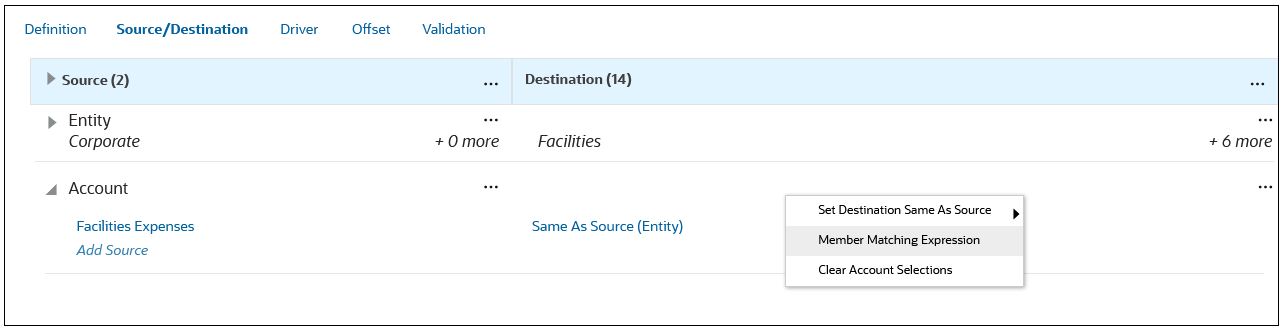
この例では、エンティティ・ディメンションと勘定科目ディメンションのメンバーを照合する式は次のようになります:
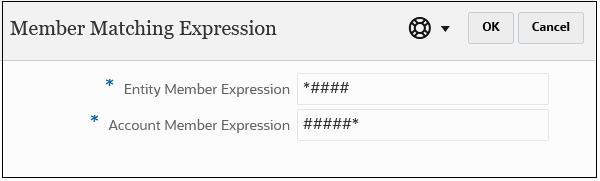
エンティティについては、式*####によって、メンバー名の末尾の4文字_ENTが無視され、その前の文字が残されます。
勘定科目については、式#####*によって、ACCT_という5文字が無視され、メンバー名の残りの文字が照合のために残されます。
これらの両方の式を適用すると、エンティティのmem1_ENTが勘定科目のACCT_mem1と一致します。